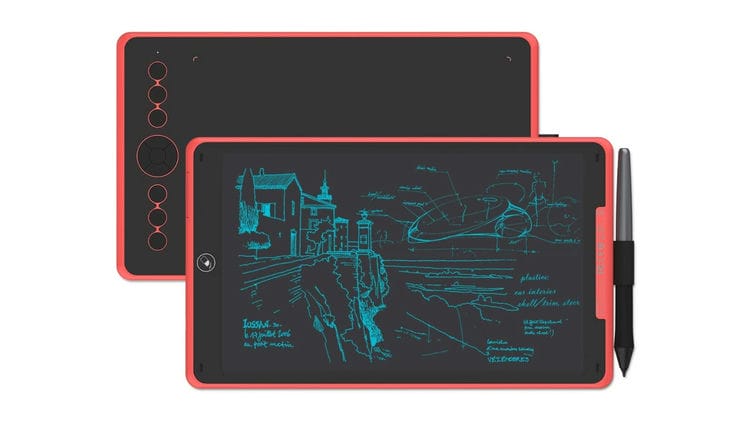6 найкращих графічних планшетів
Існує багато графічних планшетів, але який з них підходить саме вам? Незалежно від того, малюєте ви, проектуєте чи редагуєте, багато графічних планшетів на перший погляд можуть здатися дуже схожими. Однак існують важливі відмінності між різними таблетками, завдяки чому одні варто віддавати перевагу іншим.
Оновлення, 9/12/21: перевірено вміст на точність.
Основи графічних планшетів
Графічні планшети зазвичай можна сплутати з планшетами для малювання, але є простий спосіб їх розрізнити: у планшетів для малювання є екрани, а у графічних планшетів немає. Через це графічні планшети можуть здаватися гіршими з самого початку, але це залежить від того, для чого ви хочете використовувати планшет.
Якщо ви малюєте цифрове мистецтво, то, очевидно, планшет для малювання буде краще, оскільки ви можете бачити, як ваша ручка впливає на полотно, не дивлячись на окремий екран. І щоб було зрозуміло, планшети для малювання можуть робити все, що може графічний планшет. Однак, якщо ви хочете використовувати планшет як альтернативу миші в різних програмах, вам не потрібен виділений екран на планшеті. Це чудово, оскільки навіть найдешевші планшети для малювання коштують значно дорожче, ніж більшість графічних планшетів.
Це не означає, що ви не можете малювати за допомогою графічного планшета, але вони в основному використовуються в таких областях, як графічний дизайн, редагування відео/аудіо та редагування фотографій, поряд із загальною комп’ютерною навігацією. Іноді це пов’язано з певними перевагами, які надає введення пером, іноді просто тому, що використання пера протягом тривалого періоду зручніше, ніж звичайна миша.
Незалежно від того, чому ви хочете графічний планшет, є кілька речей, на які ви повинні звернути увагу, коли вирішуєте, який із них купити:
- Розмір робочої області: на більшості планшетів вся площа поверхні не реєструє введення з пера. Лише робоча область розпізнає введення, тому важливо звернути увагу на те, наскільки велику площу ви можете насправді використовувати.
- Кнопки швидкого доступу: більшість планшетів (і ручки, якщо на те пішло) матимуть невеликі кнопки «швидкого доступу» певної форми, і вони неймовірно корисні незалежно від того, для чого ви використовуєте планшет. Зазвичай їх можна програмувати, що означає ви можете налаштувати їх на виконання різних дій за допомогою програмного забезпечення, наданого виробником.
- Чутливість до тиску: чутливість до тиску в основному має значення, коли ви малюєте на планшеті. Простіше кажучи, це показує, скільки різних рівнів тиску може розрізнити планшет — зазвичай десь у діапазоні від 2048 до 8192 на більшості планшетів. Якщо ви не малюєте чи не пишете від руки, це не буде особливо важливим.
- Ручка без батареї: це не обов’язкова функція, але все одно приємно мати. Деякі планшети використовують ручки без батарейок, які не вимагають жодної зарядки чи заміни акумулятора. Лише про одну річ менше, щоб думати під час роботи.
- Дротовий або бездротовий: це просто, але вам доведеться вирішити для себе, що краще: мати справу з дротом чи з батареєю. Деякі планшети випускаються в окремих моделях для дротового та бездротового зв’язку, тоді як інші можуть працювати в одній базовій моделі. Більшість планшетів обмежуються лише дротовим підключенням, тому ми зазначимо, що вони мають бездротове підключення.
Найкраще для більшості людей: Wacom Intuos
Wacom
Wacom відомий своїми високоякісними планшетами для малювання та графіки, тому планшет Intuos початкового рівня є чудовою відправною точкою для більшості людей. Це досить простий планшет з 4096 рівнями чутливості до тиску, чотирма або п’ятьма клавішами швидкого доступу на верхній частині планшета (залежно від розміру, який ви отримаєте) і ручкою без батареї. Він доступний у двох розмірах: малий (область робочої області 6 x 3,7 дюйма з чотирма кнопками) і середній (площа робочої області 8,3 x 5,3 дюйма з п’ятьма кнопками).
Intuos постачається з дворічною ліцензією на Clip Studio Paint Pro, тож у вас буде програма для малювання, з якою можна возитися прямо з коробки. Ви можете отримати Wacom Intuos як у дротових, так і в бездротових моделях. (Wacom стверджує, що бездротова модель повинна працювати протягом повного робочого дня з повною зарядкою.)
Для перепрограмування планшета вам знадобиться інсталювати відповідне програмне забезпечення від Wacom.
Бюджетний вибір: Huion Inspiroy H640P
Huion
H640P є досить вражаючим планшетом за ціною, навіть якщо врахувати досить стандартний. Він має шість програмованих кнопок швидкого доступу, ручку без батареї, робочий простір 6,3 x 3,9 дюйма та 8192 рівня чутливості до тиску. Для тих, хто хоче хороший планшет за низькою ціною і не проти обмежитися досить невеликим робочим простором, H640P є найкращим варіантом на сьогоднішній день.
Для перепрограмування планшета потрібно встановити відповідне програмне забезпечення від Huion.
Wacom
Ще один планшет від Wacom, і це найдорожчий планшет у цьому списку. Однак Intuos Pro має кілька унікальних функцій, які виправдовують таку ціну. По-перше, це програмоване сенсорне кільце, яке чудово підходить для виконання таких дій, як прокручування та обертання швидко й інтуїтивно. По-друге, ви можете перемикати планшет між режимами пера та мультисенсорним режимом одним натисканням перемикача. У мультисенсорному режимі ви можете використовувати планшет, як звичайний сенсорний екран, усіма пальцями одночасно. Ви також можете придбати окремі поверхневі плати для Intuos Pro, які значно змінюють текстуру планшета (наприклад, роблять його більш грубим або гладким ).
Крім того, Intuos Pro також має 8192 рівня чутливості до натискання, шість програмованих кнопок швидкого доступу та доступний у трьох розмірах: малий (робоча область 6,3 x 3,9 дюйма), середній (робоча область 8,7 x 5,8 дюйма) та великий (робоча область 12,1 х 8,4 дюйма). Intuos Pro також може підключатися бездротово через Bluetooth, і він повинен пропрацювати близько восьми годин, якщо ви використовуєте маленьку або середню модель, і близько чотирьох годин, якщо ви використовуєте велику.
Для перепрограмування планшета вам знадобиться інсталювати відповідне програмне забезпечення від Wacom.
Середній вибір: XP-Pen Deco 03
XP-ручка
Як золота середина між низьким і високим рівнем, XP-Pen Deco 03 пропонує кілька приємних функцій, які надають вам більше можливостей під час використання планшета. Зокрема, програмований багатофункціональний диск у верхньому лівому куті планшета. Також є шість кнопок швидкого доступу, ручка без батареї та загальний робочий простір 10 x 5,62 дюйма. Deco 03 також може підключатися як дротовим, так і бездротовим (для бездротового зв’язку потрібен адаптер USB-A, що входить в комплект).
Для перепрограмування планшета потрібно встановити відповідне програмне забезпечення з XP-Pen.
Призначений для початківців: Huion H420
Huion
Якщо ви новачок у графічних планшетах, H420 — це невеликий і простий планшет, який також постачається з невеликим набором аксесуарів, які ви, ймовірно, все одно купите. Ви отримуєте набір для чищення, чохол і рукавичку, щоб носити планшет під час використання планшета, який не дозволить вашій долоні взаємодіяти з ним. Збоку планшета є три кнопки швидкого доступу, і він підтримує 2048 рівнів чутливості до натискання. Робоча область має розміри 4 x 2,23 дюйма, що досить мало, але все ще можна ефективно використовувати у професійній роботі.
Для перепрограмування планшета потрібно встановити відповідне програмне забезпечення від Huion.
Подвійне призначення: чорнило Huion Inspiroy H230M
Huion
Inspiroy Ink H230M – цікавий планшет; з одного боку він має стандартну поверхню графічного планшета, яку ви очікували, але з іншого — РК-панель, якою можна керувати ручкою. Це дозволяє вам швидко малювати ескізи або записувати швидкі нотатки на РК-панелі, перш ніж скинути її, щоб дозволити створювати нові ескізи та нотатки. (Примітка. Немає способу зберегти ці ескізи та нотатки.) Це унікальна і своєрідна ніша, але якщо невеликий блокнот із можливістю скидання, який лежить на вашому столі під час роботи, звучить корисно, то Ink H230M може стати вашим планшетом.
Крім того, Ink H230M є досить стандартним, але все ж хорошим планшетом: він має 11 програмованих кнопок швидкого доступу, розпізнає 8192 рівня чутливості до тиску та робочий простір 9 x 5,62 дюйма. Він поставляється в «коралово-червоному» (на фото вище) та чорному. Для роботи РК-панелі потрібна елементна батарея CR2025, яка, за оцінками, витримує близько року або двох залежно від використання.
Для перепрограмування планшета потрібно встановити відповідне програмне забезпечення від Huion.